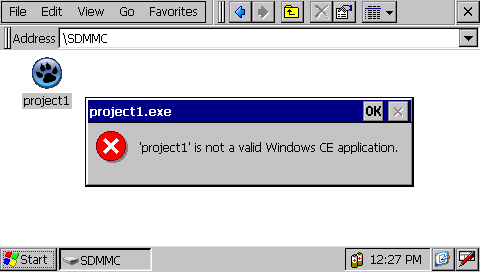WinCE Programming Tips/ru
Эта статья относится только к WinCE.
См. также: Multiplatform Programming Guide
│
English (en) │
русский (ru) │
На этой странице описано несколько приёмов работы с платформой WinCE.
Other Interfaces
- Lazarus known issues (things that will never be fixed) - A list of interface compatibility issues
- Win32/64 Interface - The Windows API (formerly Win32 API) interface for Windows 95/98/Me/2000/XP/Vista/10, but not CE
- Windows CE Interface - For Pocket PC and Smartphones
- Carbon Interface - The Carbon 32 bit interface for macOS (deprecated; removed from macOS 10.15)
- Cocoa Interface - The Cocoa 64 bit interface for macOS
- Qt Interface - The Qt4 interface for Unixes, macOS, Windows, and Linux-based PDAs
- Qt5 Interface - The Qt5 interface for Unixes, macOS, Windows, and Linux-based PDAs
- GTK1 Interface - The gtk1 interface for Unixes, macOS (X11), Windows
- GTK2 Interface - The gtk2 interface for Unixes, macOS (X11), Windows
- GTK3 Interface - The gtk3 interface for Unixes, macOS (X11), Windows
- fpGUI Interface - Based on the fpGUI library, which is a cross-platform toolkit completely written in Object Pascal
- Custom Drawn Interface - A cross-platform LCL backend written completely in Object Pascal inside Lazarus. The Lazarus interface to Android.
Platform specific Tips
- Android Programming - For Android smartphones and tablets
- iPhone/iPod development - About using Objective Pascal to develop iOS applications
- FreeBSD Programming Tips - FreeBSD programming tips
- Linux Programming Tips - How to execute particular programming tasks in Linux
- macOS Programming Tips - Lazarus tips, useful tools, Unix commands, and more...
- WinCE Programming Tips - Using the telephone API, sending SMSes, and more...
- Windows Programming Tips - Desktop Windows programming tips
Interface Development Articles
- Carbon interface internals - If you want to help improving the Carbon interface
- Windows CE Development Notes - For Pocket PC and Smartphones
- Adding a new interface - How to add a new widget set interface
- LCL Defines - Choosing the right options to recompile LCL
- LCL Internals - Some info about the inner workings of the LCL
- Cocoa Internals - Some info about the inner workings of the Cocoa widgetset
Если приложение не запускается?..
Если вы написали и скомпилировали ваше приложение под ОС Windows CE и оно прекрасно запускается на эмуляторе, а на реальном устройстве нет (при попытке запуска возникает системная ошибка), возможны следующие варианты:
Настройки компилятора
Убедитесь, что в среде Lazarus установлены правильные настройки компиляции приложения. Они должны быть такими:
"Меню" -> "Проект" -> "Параметры компилятора"
здесь :
- на первой владке "Пути", в самом низу в выпадающем меню "Библиотека виджетов LCL" необходимо установить "wince"
- на вкладке "Код" в блоке "Целевая платформа", необходимо установить название операционной системы "WinCE" и целевое семейство процессоров "arm" (если вы точно знаете, что на реальном устройстве стоит x86 процессор, соответственно надо выбрать "i386" из предложенного списка). В выпадающем меню "Целевой процессор" оставляем "По умолчанию"
Не тот целевой процессор
Если при попытке запуска программы на целевом устройстве возникает системная ошибка
'Project1' is not a valid WindowsCE application
возможно, на устройстве установлен не ARM, наиболее распространённый, а MIPS-процессор, который, к сожалению, не поддерживается компилятором Lazarus. Тут уж ничего не поделаешь.
Отсутствие некоторых DLL в целевой ОС
Ошибки типа :
Cannot find 'project1' (or one of its components)
'project1' (или один из компонентов) не найден
а так же, вышеупомянутая
'Project1' is not a valid WindowsCE application
очень часто могут возникать из-за отсутствия системной библиотеки aygshell.dll в составе ОС на целевом устройстве.
В 90% случаев такая проблема возникает на устройствах, на которых установлена "голая" версия Windows CE "core" (навигаторы, читалки книг, считыватели штрих-кодов), на устройствах под управлением Windows Mobile эта проблема не возникает.
Вот так выглядит ошибка на навигаторе Acer p610 :
Проблема решается распространением aygshell.dll вместе с программой (таким образом поступают разработчики GPS-программы Navitel) или записью этой библиотеки в системную директорию //Windows.
Вот здесь можно скачать архив с несколькими версиями aygshell.dll для разных версий ОС WinCE:
Если "прикручивание" aygshell.dll к программе не дало результатов и ошибка все равно возникает, возможно версия целевой ОС ниже требуемой и она просто не имеет той функциональности, которую требует разработанная программа. Часто такая ситуация провоцируется отсутствием требуемых функций в более ранней версии системной библиотеки coredll.dll.
Советы по программированию / примеры
Получить ID устройства
Идентификация устройства полезна для защиты вашей программы. Работает только на windows mobile 5.1 и 5.2
function GetDeviceUniqueID(AppData:LPCWSTR; cbApplictionData:Integer; dwDeviceIDVersion:Integer;
var deviceIDOuput; var pcbDeviceIDOutput:DWORD):Integer; external 'coredll.dll' name 'GetDeviceUniqueID';
function GetDeviceID: string;
var
AppData: array[0..19] of WideChar;
DeviceID : array[0..19] of Byte;
Count: DWORD;
s: string;
Res, i:Integer;
begin
//not sure about Unicode
AppData := Utf8Decode('MY_SIG');
Count := SizeOf(DeviceID);
FillChar(DeviceID, Count, #0);
Res := GetDeviceUniqueID(AppData, SizeOF(AppData), 1, DeviceID, Count);
if Res = 0 then
begin
Result := '';
for i := 0 to Count -1 do
begin
if (i > 0) and ((i mod 2) = 0) then
Result := Result + '-'; //add space make the string wrap in label
Result := Result + IntToHex(DeviceID[i], 2);
end;
end
else
Result := '';//error accord
// you can MD5 it with your string
// Result := MD5Print(MD5Buffer(DeviceID, Count));
end;
Ссылки: http://msdn2.microsoft.com/en-us/library/ms893522.aspx http://peterfoot.net/RetrieveIMEIThroughTAPI.aspx http://blogs.msdn.com/jehance/archive/2004/07/12/181067.aspx
Получить имя устройства
Это легко сделать через реестр:
function GetDeviceName: string;
var
aReg:TRegistry;
begin
aReg := TRegistry.Create(KEY_READ);
try
aReg.RootKey := HKEY_LOCAL_MACHINE;
aReg.OpenKey('Ident', False);
if aReg.ValueExists('Name') then
Result := aReg.ReadString('Name')
else
Result := 'GUEST';
finally
aReg.Free;
end;
end;
Показать/спрятать SIP Panel
Виртуальная клавиатура для сенсорных экранов(SIP: Software Input Panel button).
const
//Некоторые константы
SIPF_OFF = $00000000;
SIPF_ON = $00000001;
SIPF_DOCKED = $00000002;
SIPF_LOCKED = $00000004;
function SipShowIM(IPStatus:DWORD):Integer; stdcall; external 'coredll.dll' name 'SipShowIM';
begin
SipShowIM(SIPF_ON)
end;
Документация microsoft об этом: [1]
Включить/разбудить устройство
Понадобится любителям будильников.
function SetSystemPowerState(psState: PWideChar; StateFlags: DWORD; Options : DWORD):DWORD;
stdcall; external 'coredll.dll' name 'SetSystemPowerState';
SetSystemPowerState(nil, POWER_STATE_ON, POWER_FORCE);
Application.BringToFront;
ShowWindow(Handle, SW_SHOW);
Подсветка/вибрация
Вы можете включать/выключать подсветку и вибратор. У меня работало нормально (а вот автор статьи говорит, что работает, но не так, как хотелось бы, и что, видимо будут доработки).
const
NLED_COUNT_INFO_ID = 0;
NLED_SUPPORTS_INFO_ID = 1;
NLED_SETTINGS_INFO_ID = 2;
type
TNLED_COUNT_INFO = record
cLeds: DWORD;
end;
TNLED_SETTINGS_INFO = record
LedNum: DWORD; // LED number, 0 is first LED
OffOnBlink: Integer; // 0 = выкл, 1 = вкл, 2 = мигание
TotalCycleTime: DWORD; // Общее время мигания в микросекундах.
OnTime: DWORD; // Время вкл. в цикле в микросекундах.
OffTime: DWORD; // Время выкл. в цикле в микросекундах.
MetaCycleOn: Integer; // Число вкл. циклов миганий
MetaCycleOff: Integer; // Число выкл. циклов миганий
end;
function NLedGetDeviceInfo(nID:Integer; var pOutput): WordBool;
stdcall; external 'coredll.dll' name 'NLedGetDeviceInfo';
function NLedSetDevice(nID: Integer; var pOutput): WordBool;
stdcall; external 'coredll.dll' name 'NLedSetDevice';
Примеры:
function TForm1.MakeLEDOn;
var
Countnfo: TNLED_COUNT_INFO;
Info:TNLED_SETTINGS_INFO;
begin
NLedGetDeviceInfo(NLED_COUNT_INFO_ID, Countnfo);
//with Countnfo.cLeds you can check if your device support LEDs;
Info.LedNum := 0; //<--- First LED
Info.OffOnBlink := 1;
Info.OffTime := 0;
Info.MetaCycleOff:= 50;
Info.MetaCycleOn:= 50;
Info.TotalCycleTime := 100;
NLedSetDevice(NLED_SETTINGS_INFO_ID, Info);
end;
procedure TForm1.MakeLedOff;
var
Info:TNLED_SETTINGS_INFO;
begin
Info.LedNum := 0;
Info.OffOnBlink := 0;
NLedSetDevice(NLED_SETTINGS_INFO_ID, Info);
end;
Вибратор - это последний индикатор устройства.
function TForm1.MakeVibratorOn;
var
Countnfo: TNLED_COUNT_INFO;
Info:TNLED_SETTINGS_INFO;
begin
NLedGetDeviceInfo(NLED_COUNT_INFO_ID, Countnfo);
Info.LedNum := Countnfo.cLeds -1;
Info.OffOnBlink := 1;
NLedSetDevice(NLED_SETTINGS_INFO_ID, Info);
end;
function TForm1.MakeVibratorOff;
var
Countnfo: TNLED_COUNT_INFO;
Info:TNLED_SETTINGS_INFO;
begin
NLedGetDeviceInfo(NLED_COUNT_INFO_ID, Countnfo);
Info.LedNum := Countnfo.cLeds -1;
Info.OffOnBlink := 0;
NLedSetDevice(NLED_SETTINGS_INFO_ID, Info);
end;
Получение состояния батареи
GetSystemPowerStatusEx
Больше об этом(опять-таки на английском) : MSDN GetSystemPowerStatusEx
//by Philip Heinisch
type
TBAT_INFO = record
ACLineStatus:byte; //0=Offline, 1=Online, 2=Backup Power,3= Unknown status
BatteryFlag:byte; //0=High, 1=Low, 2=Critical, 3=Charging, 4=No Battery, 5=Unknown
BatteryLifePercent:byte; //0..100 Battery Life in Percent
Reserved1:byte; //always 0
BatteryLifeTime: DWORD; //remaining time in seconds
BatteryFullLifeTime: DWORD; //max usage time in seconds
Reserved2:byte; //always 0
BackupBatteryFlag:byte; //0=High, 1=Low, 2=Critical, 3=Charging, 4=No Battery, 5=Unknown
BackupBatteryLifePercent:byte; //0..100 Backup Battery Life in Percent
Reserved3:byte; //always 0
BackupBatteryLifeTime: DWORD; //remaining time in seconds
BackupBatteryFullLifeTime: DWORD; //max usage time in seconds
end;
function GetSystemPowerStatusEx(var pOutput;fUpdate:boolean ): WordBool;
stdcall; external 'coredll.dll' name 'GetSystemPowerStatusEx';
//Usage Example:
function getbat : byte;
var
batinfo: TBAT_INFO;
begin
if GetSystemPowerStatusEx(batinfo,True) then getbat:=batinfo.BatteryLifePercent
else getbat:=255; //255=Function Call Failed
end;
GetSystemPowerStatusEx2
Больше об этом(Угадайте, на каком языке?) : MSDN GetSystemPowerStatusEx2
//добавил romlo
type
TBAT_INFO2 = record
ACLineStatus: byte; // состояние внешнего питания
BatteryFlag: byte; // состояние основной батареи
BatteryLifePercent: byte; // процент зарядки основной батареи
BatteryLifeTime: DWord; // время, на которое хватит заряда
BatteryFullLifeTime: DWord; // время, на которое хватит полной батареи
BackupBatteryFlag: byte; // состояние резервной батареи
BackupBatteryLifePercent: byte; // процент заряда резервной батареи
BackupBatteryLifeTime: DWord; // время остатка заряда резервной батареи
BackupBatteryFullLifeTime: DWord; // полное время резервной батареи
//Физические характеристики батареи:
BatteryVoltage: Dword; // напряжение батреи (mV)
BatteryCurrent: DWord; // сила тока батареи (mA)
BatteryAverageCurrent: DWord; // средний ток
BatteryAverageInterval: DWord; // интервал изменения тока
BatterymAHourConsumed: DWord; // емкость батареи в mA/h
BatteryTemperature: DWord; // температура батареи
BackupBatteryVoltage: DWord; // емкость резервной батареи
BatteryChemistry: Byte; // тип батареи (LION, NiCD, NIMN… )
function GetSystemPowerStatusEx2(var pOutput; DwLen: DWord; fUpdate: boolean ): WordBool;
stdcall; external 'coredll.dll' name 'GetSystemPowerStatusEx2';
//Пример:
function getbat2 : byte;
var
batinfo: TBAT_INFO2;
begin
if GetSystemPowerStatusEx2(batinfo,SizeOf(batinfo), True) then getbat:=batinfo.BatteryLifePercent
else getbat:=255;
end;
Создание полноэкранного приложения
Добавьте в раздел uses модуль windows и добавьте следующий код в раздел interface вашей программы:
const
//ShFullScreen
SHFS_SHOWTASKBAR = $01;
SHFS_HIDETASKBAR = $02;
SHFS_SHOWSIPBUTTON = $04;
SHFS_HIDESIPBUTTON = $08;
SHFS_SHOWSTARTICON = $10;
SHFS_HIDESTARTICON = $20;
function SHFullScreen(hwndRequester: hWnd; dwState: DWord): WINBOOL; stdcall; external 'aygshell.dll' name 'SHFullScreen';
Затем вставьте в события OnCreate и OnShow ваших форм (лучше OnShow) следующее:
procedure TForm1.FormCreate(Sender: TObject);
var
Rect:TRect;
hTaskBar:THandle;
menuh:Integer;
begin
hTaskBar := FindWindow('HHTaskBar','');
GetWindowRect(hTaskBar,rect);
menuh:=Rect.Bottom-Rect.Top;
GetWindowRect(Form1.Handle,Rect);
SHFullScreen(Form1.Handle,SHFS_HIDETASKBAR or SHFS_HIDESTARTICON or SHFS_HIDESIPBUTTON);
movewindow(Form1.Handle,Rect.Left,Rect.Top-menuh,Rect.Right,Rect.Bottom+menuh,True);
end;
Препятствие входу в режим ожидания
Добавьте на форму таймер, в событии OnTimer пропишите следующую строку:
keybd_event(VK_F24, 0, KEYEVENTF_KEYUP or KEYEVENTF_SILENT, 0);
Установка приложения на WinCe через app build(cab файл)
//Original de Hinnack (from Lazarus forum)
У меня ушло много времени на то, что-бы выяснить, как установить моё приложение на WinCE-устройство(Да, я знаю, что можно скопировать и вставить), поэтому я решил поделиться этим здесь.
1) Во-первых, нужен ini-файл (может, когда-нибудь, Лазарус сможет генерировать их сам...). Хороший рассказ о том, как это можно сделать, есть здесь(на англ.): http://web.archive.org/web/20080205125046/ http://www.sundialsoft.freeserve.co.uk/cabinfo.htm (Оригинальный сайт мёртв) Я использовал следующее (только для ARM процессоров):
[Version] ; Обязательная секция
Signature = "$Windows NT$"
Provider = "bilettiX"
CESignature = "$Windows CE$"
[CEDevice.ARM]
ProcessorType = 2577 ; значение для ARM
[DefaultInstall.ARM]
CopyFiles = Files.ARM
[Files.ARM]
bilettixscan.exe,,,0
sqlite3.dll,,,0
[DefaultInstall] ; Обязательная секция
CEShortcuts = Shortcuts.All
AddReg = RegData
[SourceDisksNames] ; Обязательная секция
1 = ,"common files",,C:\Dokumente und Einstellungen\xyz\Dev;A existing folder on your HD, where the common files to be copied are found (not processor specific)
[SourceDisksNames.ARM]
2 = ,"ARM files",,arm;Папка со специальными ARM файлами
[SourceDisksFiles] ; Обязательная секция, бинарник приложения, файлы для копирования
bilettixscan.EXE = 2
sqlite3.DLL = 2
bilettix.db = 2
[DestinationDirs] ; Обязательная секция
Shortcuts.All = 0,%CE11%
DefaultDestDir = 0,%InstallDir%
[CEStrings] ; Обязательная секция
AppName = Ticket Validator
InstallDir = %CE1%\%AppName%
[Shortcuts.All]
%AppName%,0,bilettixscan.exe
[RegData]
HKLM,Software\bilettix\%AppName%,MajorVersion,0x00010001,1
HKLM,Software\bilettix\%AppName%,MinorVersion,0x00010001,0
HKLM,Software\bilettix\%AppName%,Installpath,0x00000000,%InstallDir%
2) теперь создаём cab файл из наших файлов, используя утилиту cabWiz из SDK от MS и ini-файл. 3) генерируем install.ini - мой выглядел так(на самом деле icon-section не нужна...):
[CEAppManager]
Version = 1.0
Component = Ticket Validator
[Ticket Validator]
Description = bilettiX Ticket Validator
Uninstall = bilettiXscan
DeviceFile = bilettiXscan.exe
IconFile = bilettix.ico
IconIndex = 0
CabFiles = bilettiXscan.ARM.CAB
4) Затем берём EzSetup for free отсюда: http://www.spbsoftwarehouse.com/products/ezsetup/index.html
5) Генерируем "установщик", используя ini, readme и лицензионное соглашение в txt файлах.
6) Готово! :-)
Удостоверьтесь, что у вас стоит ActiveSync. Двойной клик по полученному файлу, и всё, наслаждайтесь :-)
--Blueicaro 21:49, 29 April 2009 (CEST)
Debugging with a log file
Windows CE doesn't ship with a command line, so people used to command-line log debugging may have trouble. In some versions of Windows CE it is possible to install a command-line, but another solution for this is using the logging routines from the LCLProc unit in Lazarus to write log information to a file in the same directory as the executable and then read it, as in the code bellow.
uses LCLProc;
DbgAppendToFile(ExtractFilePath(ParamStr(0)) + '1.log', 'Some text');
The unit LCLProc also contains other cool routines for debugging, like GetStackTrace, which returns a string with the stack trace.
Current Directory and Placement of DLLs
Windows CE does not have the concept of current directory, so there is no point in placing DLLs in the same folder of the executable, as they will not be loaded from there. They need to be on the \Windows directory or another suitable location.
Database Tips
Pre-compiled sqlite dll
You can find sqlite3.dll pre-compiled for Windows CE here.
Links
Here are some links that might be useful for creating Windows CE interfaces.